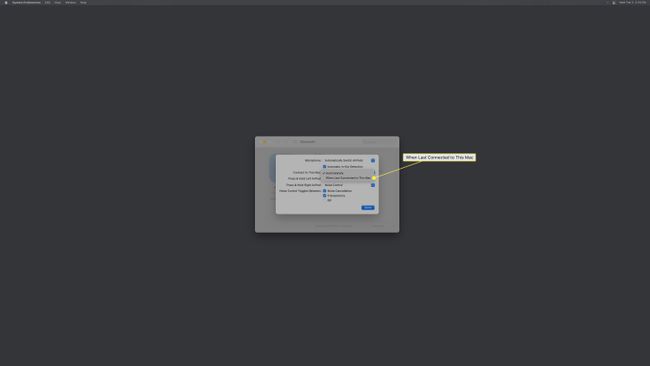Kako izklopiti samodejno stikalo AirPods
Kaj je treba vedeti
- IOS: Nastavitve > Bluetooth > jaz ikona poleg AirPods > Povežite se s tem iPhoneom > Ob zadnji povezavi s tem iPhoneom.
- Mac: Jabolčni meni > Sistemske nastavitve > Bluetooth > Opcije poleg AirPods > Povežite se s tem Macom > Ob zadnji povezavi s tem Macom.
- To nastavitev spremenite samo na napravah, ki jih imate ne želite samodejno preklopiti na slušalke AirPods.
So tvoji AirPods samodejno preklapljanje z ene naprave na drugo in uničenje vaše izkušnje poslušanja? V tem članku je pojasnjeno, zakaj se to zgodi in kako preprečiti, da bi se AirPods samodejno preklopili na iPhone, iPad ali Mac.
Ta navodila veljajo za zagnane iPhone iOS 14 in naprej, iPadi delujejo iPadOS 14 in navzgor in Maci delujejo macOS Big Sur 11 in navzgor. Navodila zajemajo vse modele slušalk AirPods, vključno z AirPods Pro in AirPods Max.
Kako izklopiti samodejno preklapljanje na iPhone in iPad
Apple je predstavil samodejno preklapljanje slušalk AirPods z iOS 14 in iPadOS 14. Omogoča vašim AirPods zaznati, katera naprava predvaja zvok, in jih samodejno poveže s to napravo za brezhibno izkušnjo. Če želite izklopiti samodejno preklapljanje slušalk AirPods, sledite tem korakom:
To storite samo na napravah, za katere ne želite samodejno preklopiti na slušalke AirPods. Morda boste želeli, da bo samodejno preklapljanje omogočeno v napravi, ki jo najpogosteje uporabljate s svojimi slušalkami AirPods.
Prepričajte se, da so vaše slušalke AirPods povezane z vašim iPhoneom ali iPadom.
Dotaknite se Nastavitve.
Dotaknite se Bluetooth.
-
Dotaknite se jaz ikono poleg slušalk AirPods.
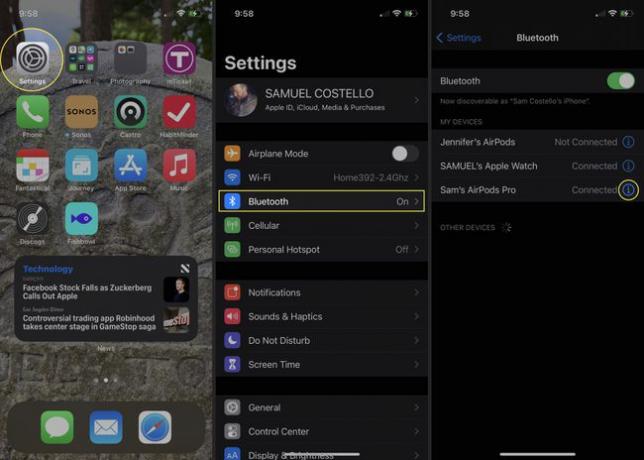
Dotaknite se Povežite se s tem iPhoneom (ali iPad).
-
Dotaknite se Ob zadnji povezavi s tem iPhoneom (ali iPad).
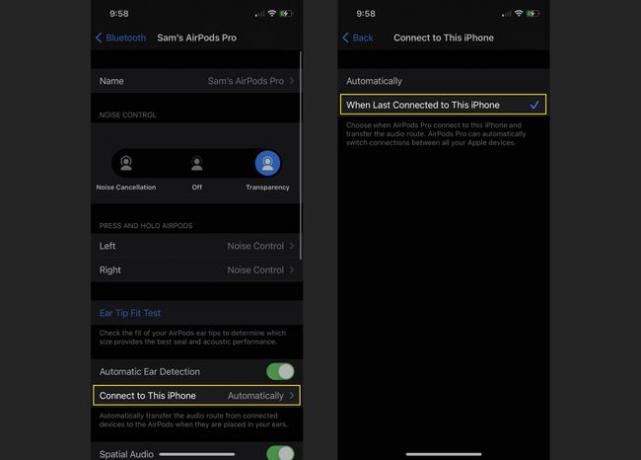
S spremembo te nastavitve bodo zdaj vaše slušalke AirPods samodejno preklopile na to napravo samo, če je bila zadnja, s katero so se povezali. Če so slušalke AirPods nazadnje povezane z drugo napravo, ne bi samodejno preklopile na tisto, katere nastavitve ste spremenili.
Zakaj izklopiti samodejno preklapljanje slušalk AirPods?
V teoriji je samodejno preklapljanje koristna funkcija, zakaj bi jo torej želeli izklopiti? No, kaj pa, če uporabljate več kot eno napravo hkrati? V tem primeru lahko vaše slušalke AirPods naključno preklapljajo naprave naprej in nazaj, zaradi česar je težko poslušati katero koli od njih.
V moji hiši se ves čas dogaja. Če poslušam podcast na svojem iPhonu, medtem ko kuham večerjo, moj partner pa gleda televizijo iPad, moji AirPods včasih predvajajo moj podcast in včasih njeno TV-oddajo, kar je moteče za oba nas! Če spremenite to nastavitev, se lahko temu izognete.
Seveda obstajajo primeri, v katerih boste želeli dva kompleta slušalk AirPods hkrati poslušati isti vir zvoka. V tem primeru si oglejte naše nasvete za deljenje zvoka med dvema AirPodsoma.
Kako izklopiti samodejno stikalo AirPods na Macu
Maci z operacijskim sistemom macOS Big Sur 11.0 podpirajo tudi samodejno preklapljanje slušalk AirPods, zato boste morda želeli spremeniti tudi nastavitve svojega Maca. Takole:
Prepričajte se, da so vaše slušalke AirPods povezane z vašim Mac.
-
Kliknite na Jabolčni meni.
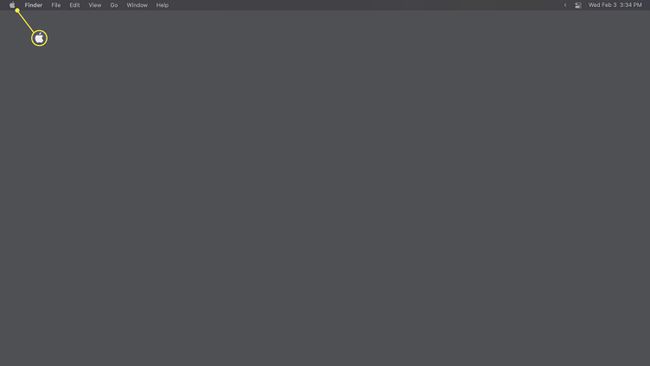
-
Kliknite Sistemske nastavitve.
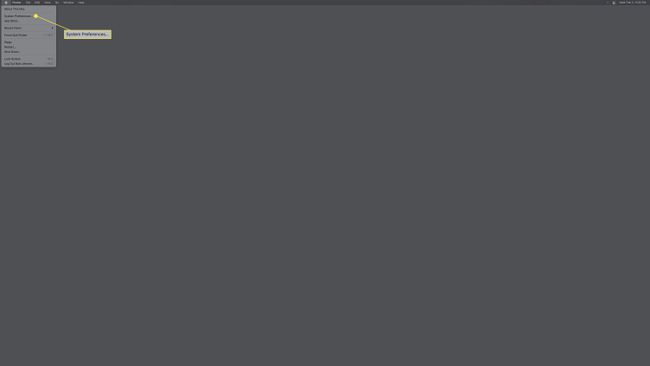
-
Kliknite Bluetooth.
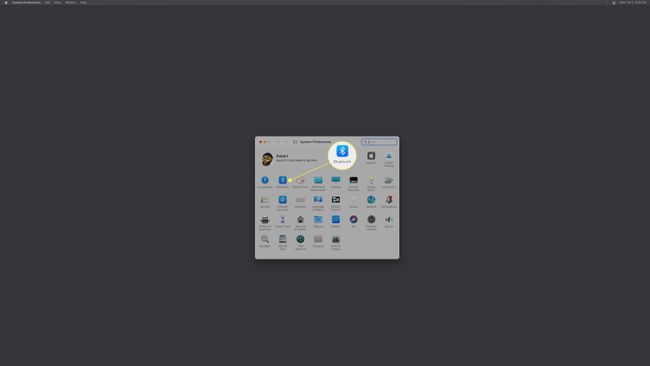
-
Kliknite Opcije poleg slušalk AirPods.
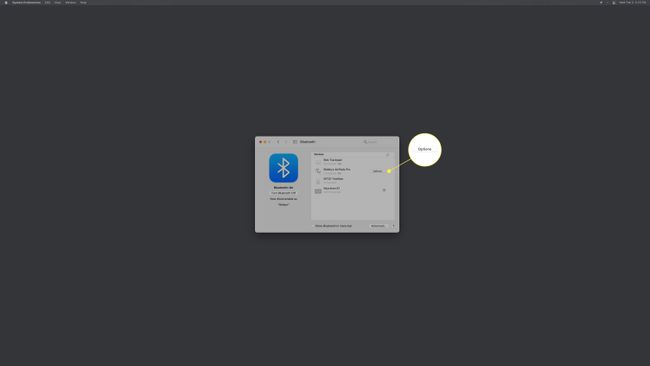
-
V pojavnem oknu kliknite na Povežite se s tem Macom meni in nato kliknite Ob zadnji povezavi s tem Macom.